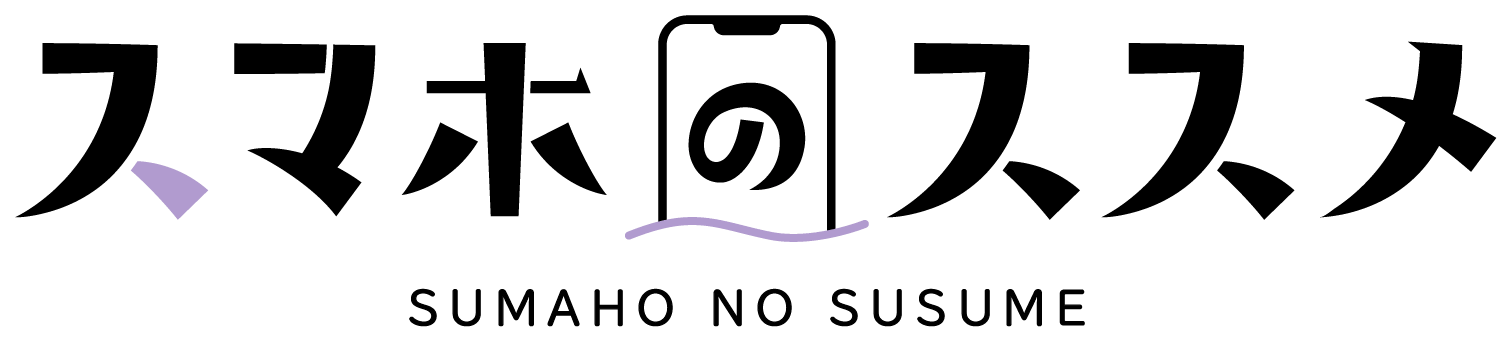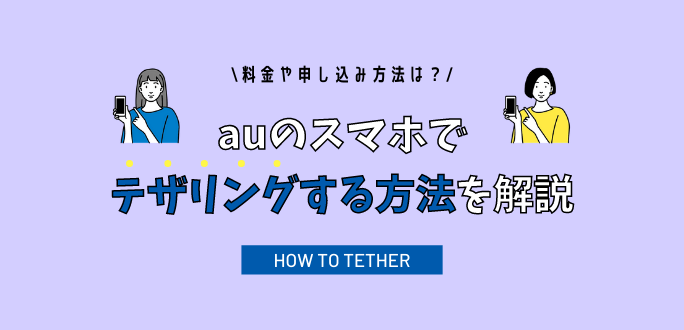auのテザリングの申し込み方法は3種類あり、その中でもMy auアプリからはすぐに始められるため簡単でおすすめです。
本記事では、auでテザリングオプションの利用を検討中の人に向けて、料金や申込方法、設定の仕方、注意点などを詳しくお伝えしていきます。
| プラン区分 | 対象プラン | 料金(税込) |
|---|---|---|
| 現行プラン | 使い放題MAX 5G ALL STARパック2 使い放題MAXシリーズ(4G/5G) auマネ活プランシリーズ(4G/5G) スマホミニ/スタートプランシリーズ(4G/5G) ケータイプラン タブレットプランシリーズ | 無料 |
| 受付終了プラン | 使い放題MAX 5G ALL STARパック データMAXシリーズ(4G/5G) スマホスタートプランシリーズ(S/フラット) ピタットプランシリーズ(4G/5G) auデータMAXプランシリーズ auフラットプラン7プラスシリーズ VKプランシリーズ ケータイシリーズ カケホシリーズ データ定額シリーズ(20以下) ジュニアスマートフォンプラン シニアプラン | 無料 |
| 受付終了プラン(有料) | auフラットプランシリーズ データ定額シリーズ(20以上) タブレットプラン20など | 月額550円 |
| 上記以外のプラン | 月額550円 | |
現在auの料金プランを契約する場合、無料でテザリングを利用できます。
iPhoneとAndroidそれぞれの設定方法や、テザリングできない原因と解決方法もお伝えするので、ぜひテザリングを賢く使うための参考にしてみてください。
auのテザリングとは?サービスの特徴を解説

外出先でパソコンやタブレットを使いたいときに、インターネットが繋がらないこともまだまだ多くありますよね。
auのテザリングオプションとは、ノートPCやタブレット・ゲーム機などをauのスマホを介してインターネットに接続できるサービスです。
テザリングオプションに加入していれば、インターネットが繋がりにくい場所でもスマホを介してパソコンやタブレットを利用できるようになります。
サービス概要
はじめに、auのテザリングオプションのサービス概要をご紹介します。
- 申し込みが必要
- 現在のプランは無料で利用可能
- 対応機種は5種別
auのテザリングオプションを利用する際、申し込みが必要になります。
スマホの契約プランによって無料か有料かそれぞれ異なり、もし有料の場合は月額550円です。
また、テザリングに対応しているのは以下の5種別です。
- スマートフォン(5G/4G LTE)
- ケータイ(4G LTE)
- タブレット
- iPhone(iPhone 4Sを除く)
- iPad
テザリングの種類

auテザリングオプションの種類は3つあり、利用シーンに応じて使い分けられます。
それぞれどんな特徴があるのか、お伝えしていきましょう。
Wi-Fiテザリング
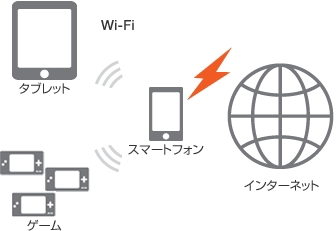
Wi-Fiテザリングのメリットは、複数の端末を同時に接続できることです。そのため、みんなでゲーム機をつないでプレイするといったシーンに向いています。
しかし、スマホのバッテリー消費が大きいため注意が必要です。
Bluetoothテザリング
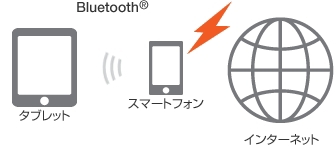
Bluetoothテザリングは設定時にパスワードの入力が不要のため、簡単に接続できるのがメリットです。
さらに、消費電力はWi-Fiテザリングの10分の1であり、Wi-Fiよりもバッテリーの持ちがいいのも嬉しいポイントです。
特に、外出先でタブレットを使う際におすすめのテザリングです。
USBテザリング
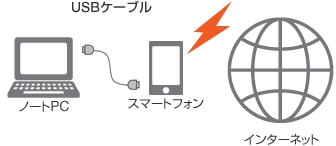
USBテザリングは、USBケーブルを用いたテザリング方法です。
USBケーブルでノートパソコンからスマホへ給電しながらテザリングできるため、電池切れの不安がない点がメリットといえます。
外出時にノートパソコンでじっくりと仕事するときなどには、ケーブルを繋いだUSBテザリングをおすすめします。
auのテザリング料金とデータ容量
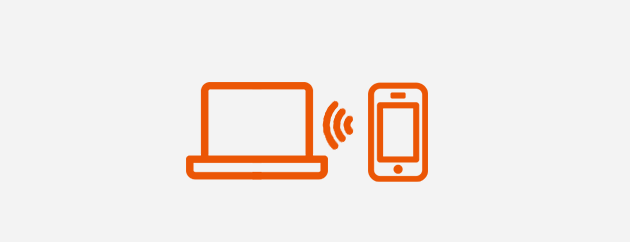
テザリングをするうえで、料金面が気になる人も少なくありません。
現在auで提供するプランを契約する場合、無料でテザリングを利用できます。
ただし、旧プランを契約中の人は一部有料となる場合があるので、詳しくは以下の表を参考にしてみてください。
| プラン区分 | 対象プラン | 料金(税込) |
|---|---|---|
| 現行プラン | 使い放題MAX 5G ALL STARパック2 使い放題MAXシリーズ(4G/5G) auマネ活プランシリーズ(4G/5G) スマホミニ/スタートプランシリーズ(4G/5G) ケータイプラン タブレットプランシリーズ | 無料 |
| 受付終了プラン | 使い放題MAX 5G ALL STARパック データMAXシリーズ(4G/5G) スマホスタートプランシリーズ(S/フラット) ピタットプランシリーズ(4G/5G) auデータMAXプランシリーズ auフラットプラン7プラスシリーズ VKプランシリーズ ケータイシリーズ カケホシリーズ データ定額シリーズ(20以下) ジュニアスマートフォンプラン シニアプラン | 無料 |
| 受付終了プラン(有料) | auフラットプランシリーズ データ定額シリーズ(20以上) タブレットプラン20など | 月額550円 |
| 上記以外のプラン | 月額550円 | |
また、データ使い放題プランにおけるテザリングのデータ容量は以下の通りです。
| 料金プラン | データ容量上限 |
|---|---|
| 使い放題MAX 5G ALL STARパック2 auマネ活プラン 5G ALL STARパック2 | 80GB |
| 使い放題MAX/auマネ活プラン(4G/5G) -ドラマ・バラエティ | 70GB |
| 使い放題MAX/auマネ活プラン(4G/5G) -DAZN -Netflix -with Amazonプライム | 60GB |
| 使い放題MAX/auマネ活プラン(4G/5G) | 30GB |
最も多くテザリングが使えるプランは80GBです。テザリングの利用が多い人は、ぜひ検討してみてください。
auのテザリングを申し込む方法
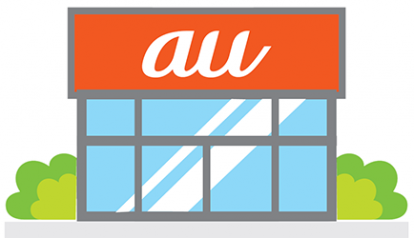
ここからは、auテザリングオプションの申込方法についてご紹介します。
申し込みは以下の3つの方法でできます。それぞれ詳しく見ていきましょう。
My auから申し込んだ場合は当日〜翌日、auショップや電話で申し込んだ場合は当日に適用されます。
My auから申し込む
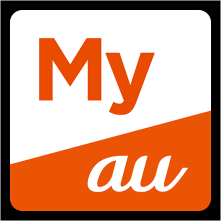
「My au」とはau公式のアプリで、データ通信の残量や契約内容、請求金額などを確認できるauユーザーには欠かせないアプリです。
auテザリングオプションも「My au」アプリから申し込みできます。オンラインなら好きな時間に申し込めるので忙しい人でも安心です。
- 「My au」アプリにアクセスする
- 画面下部にあるバーの中から「ご契約確認・変更」をタップ
- 「料金プラン・割引・オプション」をタップ
- 移行した先の画面を下にスクロールし「オプションサービス」の横にある「i」マークをタップ
- 「オプションサービスを申し込む」をタップ
- オプションサービス変更画面に移行し「テザリングオプション」>「追加する」をタップ
- 同じ画面を下にスクロールし「同意して次に進む」をタップ
- iPhoneを利用中の人は5分〜10分後に再起動する(20時以降申し込みの場合は翌日9時以降)
なお、My auから申し込んだ場合、以下のようにテザリングの適用が翌日となる可能性があります。
- 9時〜20時までに申し込み→当日に適用
- 20時以降に申し込み→翌日9時以降の適用
auショップで申し込む
auショップへ行き、スタッフへテザリングを利用したい旨を伝えれば手続きできます。
また来店予約をすれば、待ち時間も少なくスムーズに対応してもらえます。「My au」アプリや電話から予約ができるので、ぜひ活用してみてください。
なお、申し込みには本人確認書類が必要なので注意しましょう。
- 本人確認書類:運転免許証・パスポート・マイナンバーカードなど
- 原本+有効期限内+本人の個人情報が記載されているものが必要
電話で申し込む
電話で申し込む場合はKDDIのお客様サポートへ電話しましょう。
- auユーザー:157
- au以外のスマホ・電話:0077-7023
- 受付時間:9:00〜20:00
電話で申し込む際には、本人確認のため4桁の暗証番号が必要です。あらかじめ準備しておきましょう。
auのテザリングのやり方・設定方法
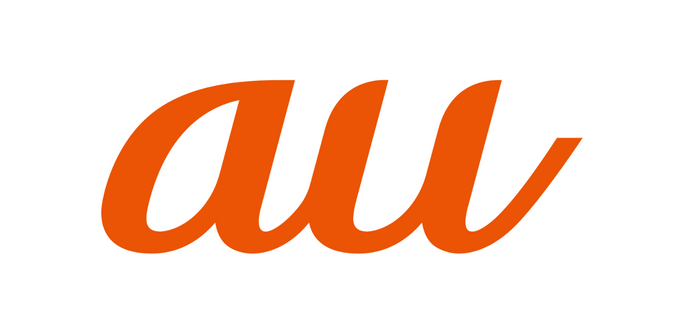
申し込みが完了したら、テザリングオプションの設定を行います。
テザリングを利用する場合には、スマホ側と接続したい端末側いずれも設定が必要です。
この記事では、スマホ側の設定方法を紹介していきます。
iPhoneでテザリングする方法

まずは、iPhoneでテザリング設定をする方法から紹介します。
iPhoneでテザリングを設定する方法、iPhoneでペアリングする方法それぞれ解説していきます。
iPhoneのテザリング設定方法
はじめに、iPhoneのテザリング設定方法をご紹介します。
- 「設定」>「インターネット共有」をタップする
- 移行した先の画面でインターネット共有をオンにする
- バージョンがiOS 13.1以降の場合「他の人の接続を許可」をオンにする
- 「Wi-FiとBluetoothをオンにする」をタップする(設定済みの場合は非表示)
- Wi-Fi接続時の「ネットワーク名(SSID)」と「暗号化キー(パスワード)」が表示される
接続したい端末の接続設定が終わるまで、この画面を表示したままにしておく
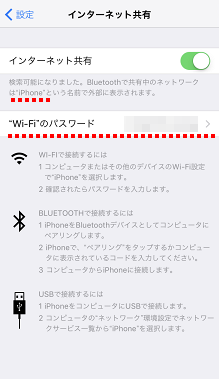
- 接続したい端末側でiPhoneに表示された「ネットワーク名(SSID)」「暗号化キー(パスワード)」を入力する
以上でテザリングの設定は終了です。Wi-Fiテザリングを利用する場合は、上記の手順で利用できます。
USBテザリングの場合はiPhone・接続したい端末をケーブルで繋ぎ、接続する端末側で接続設定を行いましょう。
iPhoneでペアリングをする方法
Bluetoothの場合、テザリング設定終了後にiPhoneでペアリングすれば接続できます。
ここからは、ペアリング方法をご紹介しましょう。
- ペアリングしたい端末をオンにする
- iPhoneの「設定」>「Bluetooth」をタップ
- 「Bluetooth」の横をタップしてオンにする
- 接続できる端末をiPhoneが検出した後、接続したい端末が表示されたら名前をタップ
Androidでテザリングする方法

次に、Androidでテザリング設定をする方法をお伝えします。
Androidの場合機種によって多少の違いがありますが、手順の一例を紹介するので参考にしてみてください。
Wi-Fiテザリング設定方法
まずは、Wi-Fiテザリングの方法についてご紹介します。
以下の手順を参考に設定を進めていきましょう。
- 「設定」>「無線とネットワーク」>「その他」をタップ
- 移行した先の画面で「テザリング」をタップ
- 「Wi-Fiテザリングを設定」をタップ>「ネットワーク」「セキュリティー」「パスワード」の「保存」をタップ
- 「Wi-Fiテザリング」をタップし、内容確認をしたら「OK」をタップ
- 接続したい端末側で接続設定を行う
以上でWi-Fiテザリングの設定が完了です。
Bluetoothテザリング設定方法
次は、Bluetoothテザリングの方法を見ていきましょう。
Bluetoothでは、Androidと利用したい端末のペアリングをしてからテザリング設定を行います。
- 接続したい端末をオンにする
- スマホ(Android)の「設定」をタップし「無線とネットワーク」の項目にあるBluetoothをオンにする
- 「デバイスの検索」をタップ
- 「使用可能なデバイス」が表示され、接続したい端末を確認しタップ
- 「ペアリングされたデバイス」に接続したい端末が表示されるとペアリングが可能になる
- 「設定」>「無線とネットワーク」>「Bluetooth」をオンにする
USBテザリング設定方法
最後に、USBテザリングの方法です。
テザリングに必要なUSBケーブルも合わせて準備しておきましょう。
- Androidと接続したい端末をUSBケーブルで繋ぐ
- Androidの「設定」>「無線とネットワーク」>「その他」をタップ
- 「テザリング」>「USBテザリング」をオンにする
- 接続したい端末で接続設定を行う
以上でAndroidのテザリング設定が完了です。
auでテザリングできない原因と対処法

申し込みと設定を完了したのにテザリングができない人に、考えられる原因とその対処法を紹介します。
VoLTE非対応で通話が優先される
テザリング中の電話発着信は基本可能ですが、「VoLTE」非対応の機種は通話が優先されてしまいます。
そのため、電話中のテザリングによるデータ通信は中断してしまう点に注意しましょう。
この場合は、通話が終了した時点でテザリングが再開されます。
テザリングのデータ量上限を超えた
テザリングのデータ容量上限を超えてしまった場合にも、テザリングが利用できなくなります。
テザリングはデータ通信量の消費がとても大きいため、利用する際はデータ残量もチェックしておきましょう。
上限を超えないための対策として、以下の3つをご紹介します。
- データ残量を「My au」アプリで確認しながら使う
- データチャージをして速度制限を解消する
- スマホの契約プランを見直す
日頃からデータ残量をチェックし、一時的にデータ容量が足りなくなってしまった場合にはデータチャージを行いましょう。
もし頻繁にデータ容量が足りなくなるのであれば、契約プランの見直しも必要かもしれません。
Android端末で切断されるよう設定されている
Android端末によっては、一定時間操作されないとテザリングが切断される設定のものもあります。
以下のようなAndroid端末の「設定」アプリにあるテザリング設定をチェックしてみましょう。
- Galaxyシリーズ:タイムアウト設定
- AQUOSシリーズ:テザリングオート
auのテザリングについてよくある質問

最後に、auのテザリングについてよくある質問に答えていきます。
これからテザリングを始めようと考えている人は、ぜひ事前にチェックしておくとスムーズです。
テザリング容量を超えたらどうなる?
翌月1日に順次解除されるので、データチャージをしない場合は翌月1日まで待ちましょう。
テザリング容量を増やすことは可能?
データチャージは、0.5GB/605円〜5.0GB/5,500円まで追加できます。
データチャージサイトにアクセスするか、デジラアプリで購入しましょう。

テザリングの使用データ容量を確認する方法は?
こちらでデータ残量を確認しながら、テザリングを利用しましょう。
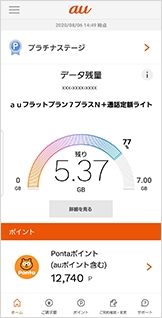
テザリングを解約するには?
申込方法と同様にMy auアプリやauショップ、お客様センターへ電話することで手続きできます。
My auからの手続きは、以下の手順を参考にしてみてください。
- 「オプションサービス変更(My au)」へアクセス
- ページをスクロールし「テザリングオプション」の項目にある「廃止する」にチェック
- 同画面の最下部にある「同意して次に進む」をタップ
- 申込内容を確認し、登録完了のお知らせ方法を選ぶ
- 再度内容を確認しページ最下部の「この内容で申し込む」をタップ
auのテザリングオプションを賢く利用しよう!
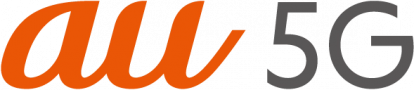
テザリングは外出先でのパソコン利用などにとても役に立つ、便利なオプションサービスです。
auでテザリングを利用する場合あらかじめ申込みが必要ですが、オンラインで申し込むこともできて簡単に始められます。
| プラン区分 | 対象プラン | 料金(税込) |
|---|---|---|
| 現行プラン | 使い放題MAX 5G ALL STARパック2 使い放題MAXシリーズ(4G/5G) auマネ活プランシリーズ(4G/5G) スマホミニ/スタートプランシリーズ(4G/5G) ケータイプラン タブレットプランシリーズ | 無料 |
| 受付終了プラン | 使い放題MAX 5G ALL STARパック データMAXシリーズ(4G/5G) スマホスタートプランシリーズ(S/フラット) ピタットプランシリーズ(4G/5G) auデータMAXプランシリーズ auフラットプラン7プラスシリーズ VKプランシリーズ ケータイシリーズ カケホシリーズ データ定額シリーズ(20以下) ジュニアスマートフォンプラン シニアプラン | 無料 |
| 受付終了プラン(有料) | auフラットプランシリーズ データ定額シリーズ(20以上) タブレットプラン20など | 月額550円 |
| 上記以外のプラン | 月額550円 | |
ただし、通信量やバッテリーの消費が大きいため、データ残量のチェックや利用シーンに合わせて種類を選ぶなどが必要です。
本記事でお伝えした内容を参考にして、テザリングを賢く活用しましょう。